Nintendo Switch でゲームをプレイ中に スクリーンショットを撮る できることはよく知られていますが、映像をキャプチャすることも可能です。ゲーム内で何かを紹介しようとする場合、写真だけでは不十分な場合があります。アクション シーケンスかもしれないし、ゲームの風景全体をキャプチャしたいかもしれません。ありがたいことに、Nintendo Switch ゲームのプレイ中にビデオを録画するのはそれほど難しくありません。
ただし、Switch に組み込まれたビデオ キャプチャ方法を使用する場合は、いくつかの注意点があり、すべての状況にとって望ましいものではない可能性があります。これを回避するには、キャプチャ カードなどの別の方法を使用する必要がある場合があります。 Nintendo Switch でビデオをキャプチャするさまざまな方法をいくつか紹介します。これにより、何を録画したい場合でも問題なく録画できるようになります。
キャプチャ カードを使用せずにビデオを録画する方法
Switch でゲームプレイ映像を録画するのにキャプチャ カードは必須ではありませんが、キャプチャ カードなしで録画するとかなりの制限があります。本体のソフトウェアのみを使用してゲームプレイを録画する場合、1 回の録画につき最大 30 秒のビデオしか録画できません。
また、システム メニューをバージョン 4.0.0 以降に更新する必要があります。また、画面録画は次のゲームでのみ実行できます: ゼルダの伝説 ブレス オブ ザ ワイルド、マリオカート 8 デラックス、ARMS、およびスプラトゥーン2. これらのゲームも完全に更新する必要があります。
これらの要件がすべて満たされている場合は、以下の手順に従ってゲームプレイ映像の録画を続けることができます。
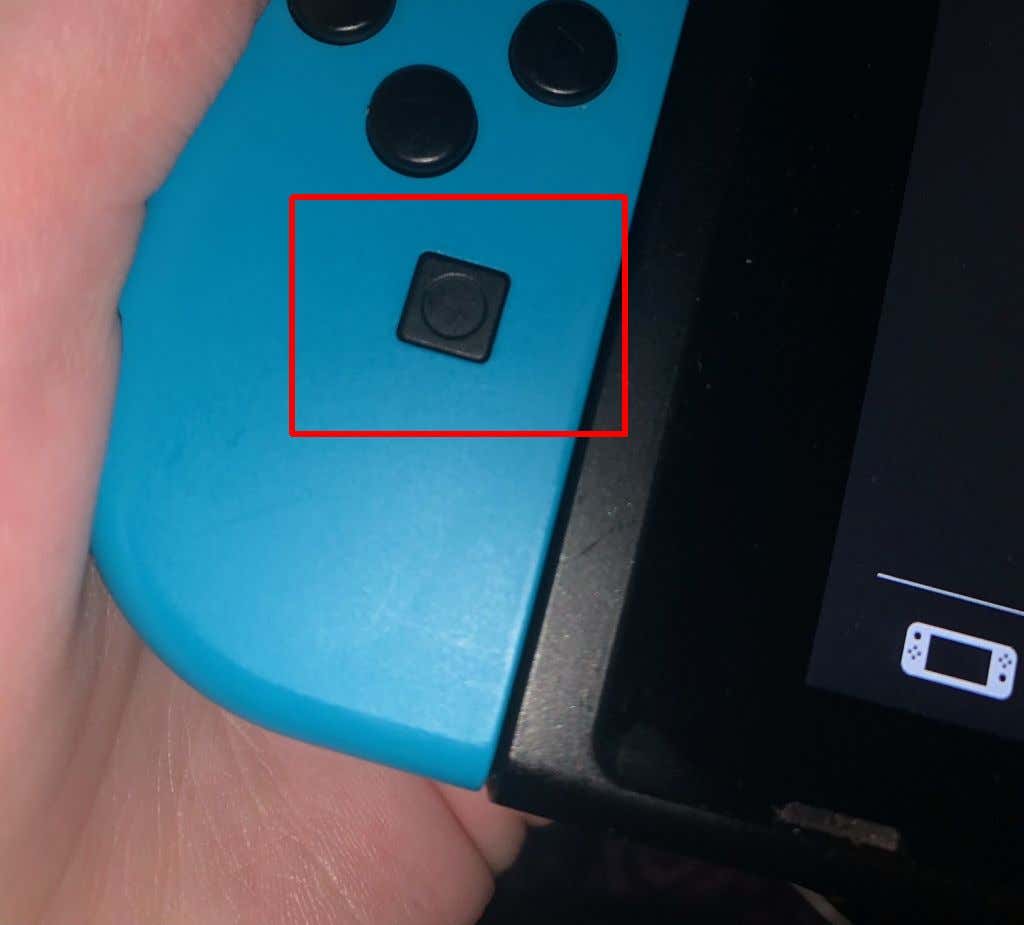
ご覧のとおり、Nintendo Switch のビデオ キャプチャ機能は大幅に制限されています。ゲームの短い部分をキャプチャしたい場合には便利ですが、より長い録画を行ったり、ライブ ストリーミングに使用したりすることはできません。ただし、Switch でこれを実現できるオプションはまだあります。.
キャプチャ カードを使用してゲームプレイ ビデオを録画する方法
キャプチャ カードを使用すると、無制限にゲームプレイを録画したり、Switch 本体からゲームをライブ ストリーミングしたりできます。最初のステップは、優れたキャプチャ カードをオンラインで購入することです。たとえば、ハイエンドのものをお探しの場合は エルガト HD60 S+ のキャプチャ カード、または目的の場合は TKHIN のキャプチャ カードを購入します。予算の関係で。キャプチャ カードはたくさんあるので、自分に合ったものを見つけてください。
キャプチャ カードを入手したら、次の手順に従って Nintendo Switch で使用し、より長いゲームプレイ ビデオをキャプチャします。キャプチャ カードによって正確な手順は異なる場合がありますが、これを一般的なガイドとして使用できます。
この方法の使用には初期費用とセットアップが必要ですが、間違いなく最良のオプションです。任意のゲームを任意の時間録画し、オンラインにアップロード、編集、またはライブ ストリーミングできるオリジナルのゲームプレイ映像を保存できます。
Nintendo Switch に保存されたゲームプレイビデオを転送する方法
ゲームプレイをキャプチャするために内蔵の録画オプションを使用した場合は、これらのビデオを別のデバイスに転送する方法を疑問に思うかもしれません。これらのビデオをスマートフォンやタブレットに送信したい場合は、転送機能を使用すると非常に簡単に送信できます。
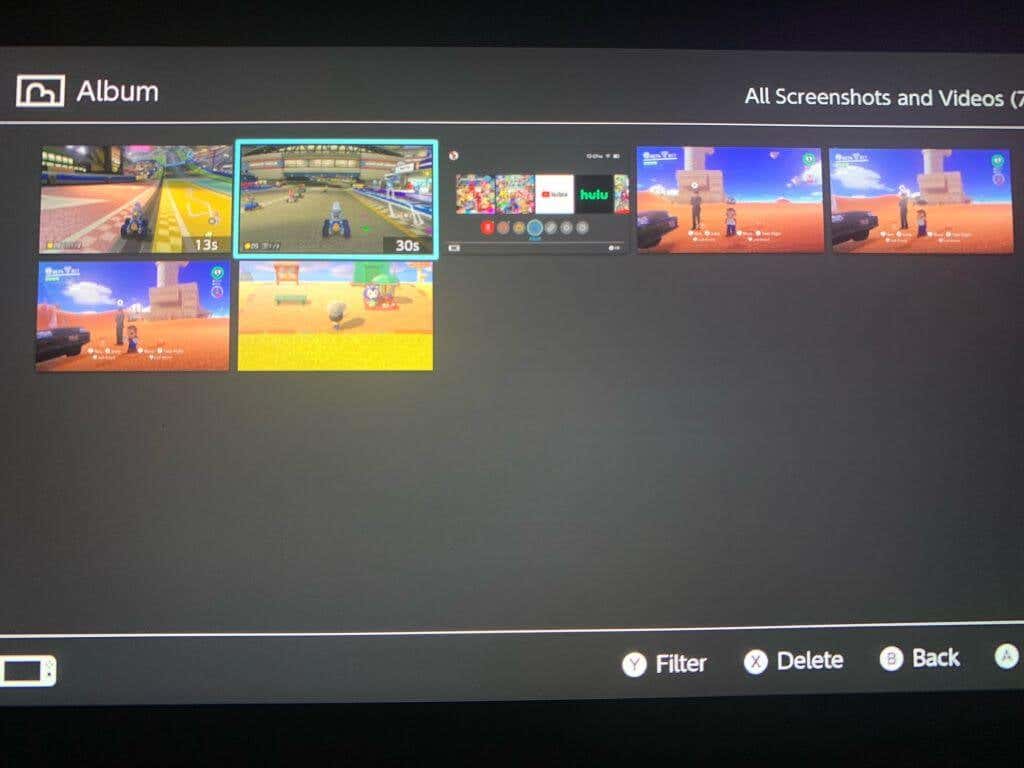
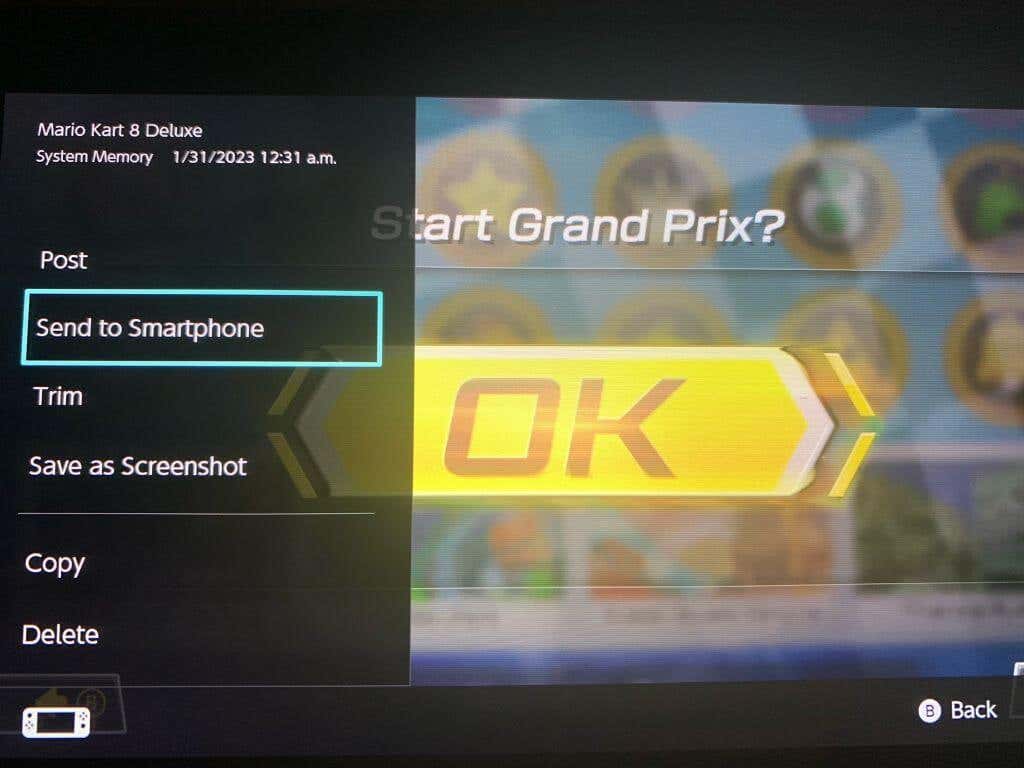
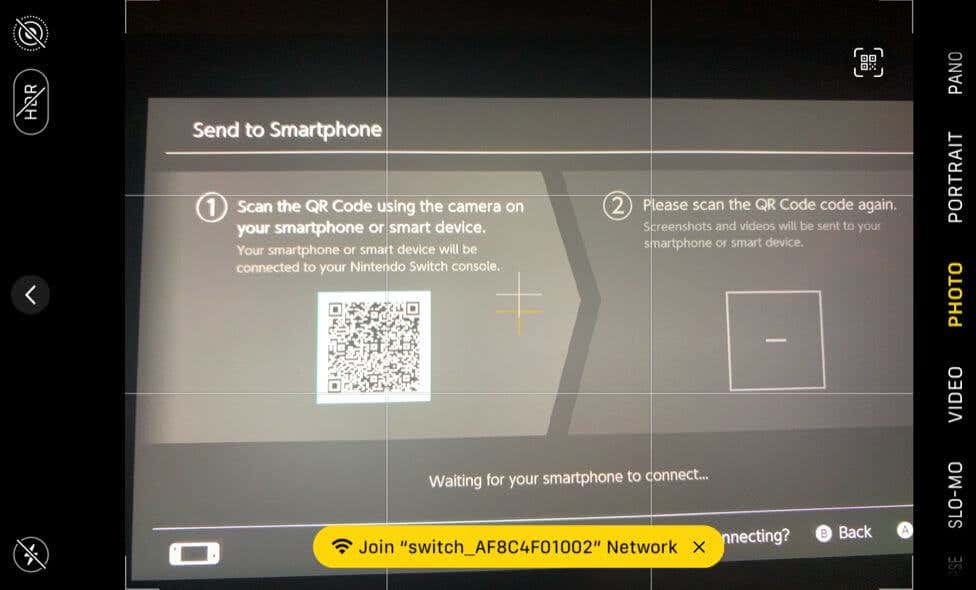
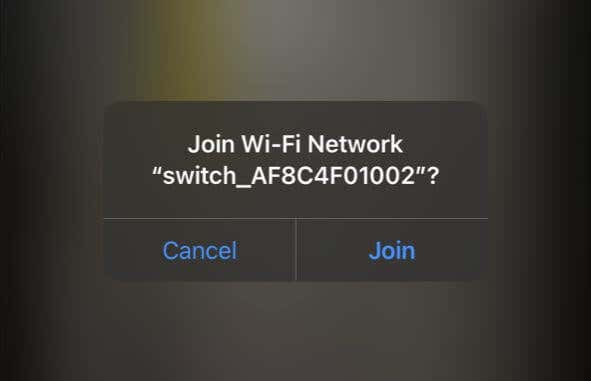
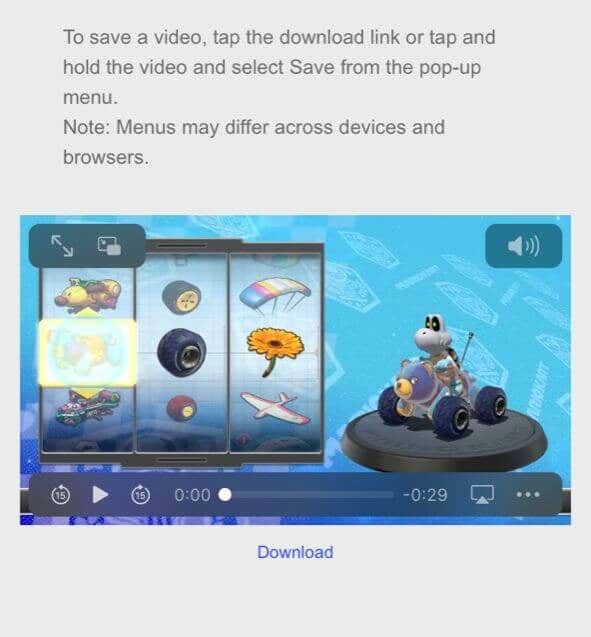
これは、Switch で録画したビデオを別のデバイスに送信する非常に簡単な方法です。ただし、ビデオ あなたのコンピュータに を送信したい場合は、これも行うことができます。この方法では、USB-C ケーブルだけで Switch を PC に接続できます。
この方法で行いたくない場合は、Dropbox や Google Drive などのホスティング サービスにアップロードすることで、スマート デバイスからコンピュータにビデオを送信することもできます。
スイッチでビデオをトリミングおよび編集する方法
送信する前にビデオを編集またはトリミングしたい場合は、Switch で直接行うことができます。 Switch の写真/ビデオ アルバムからわずか数ステップで完了します。
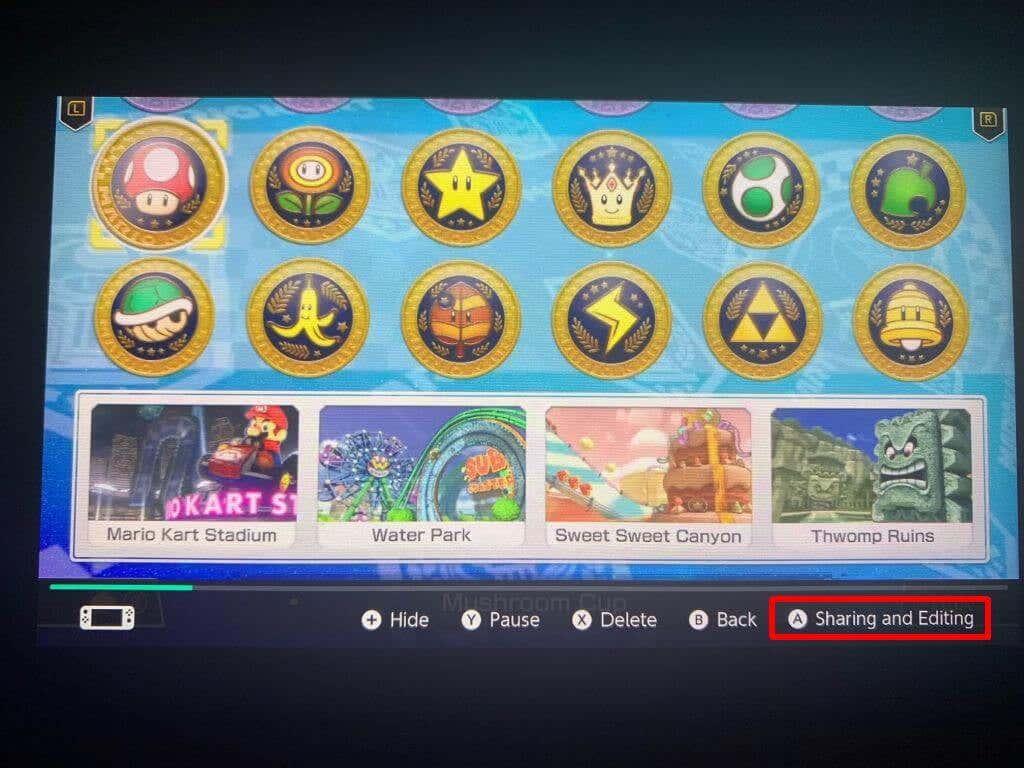
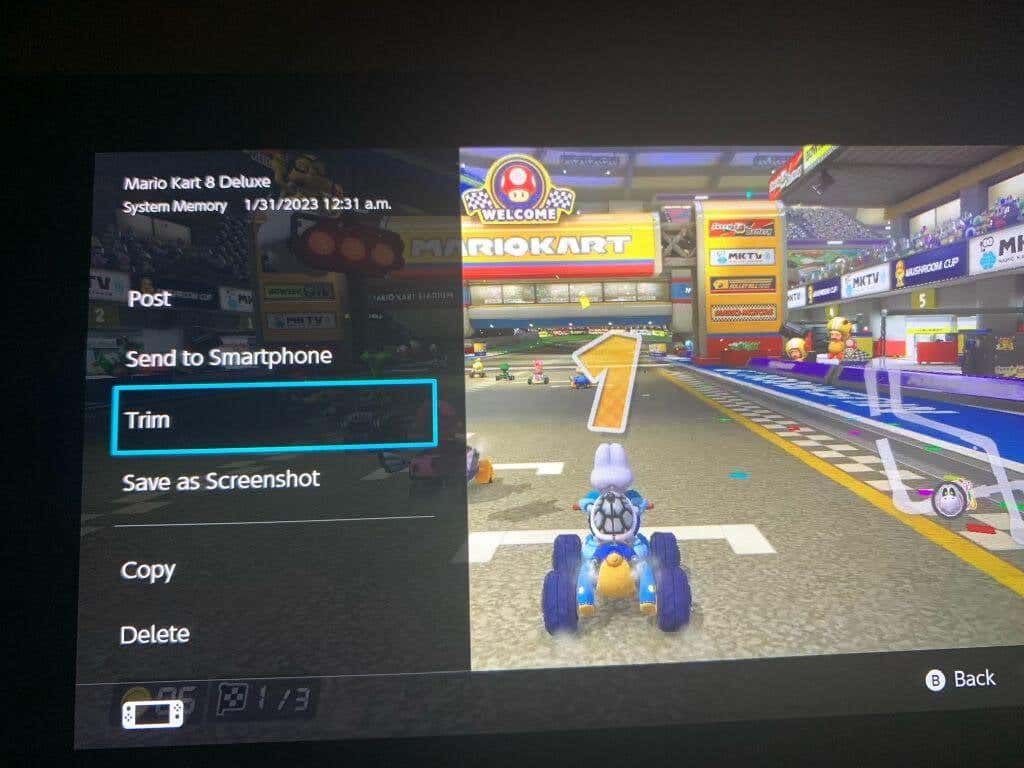
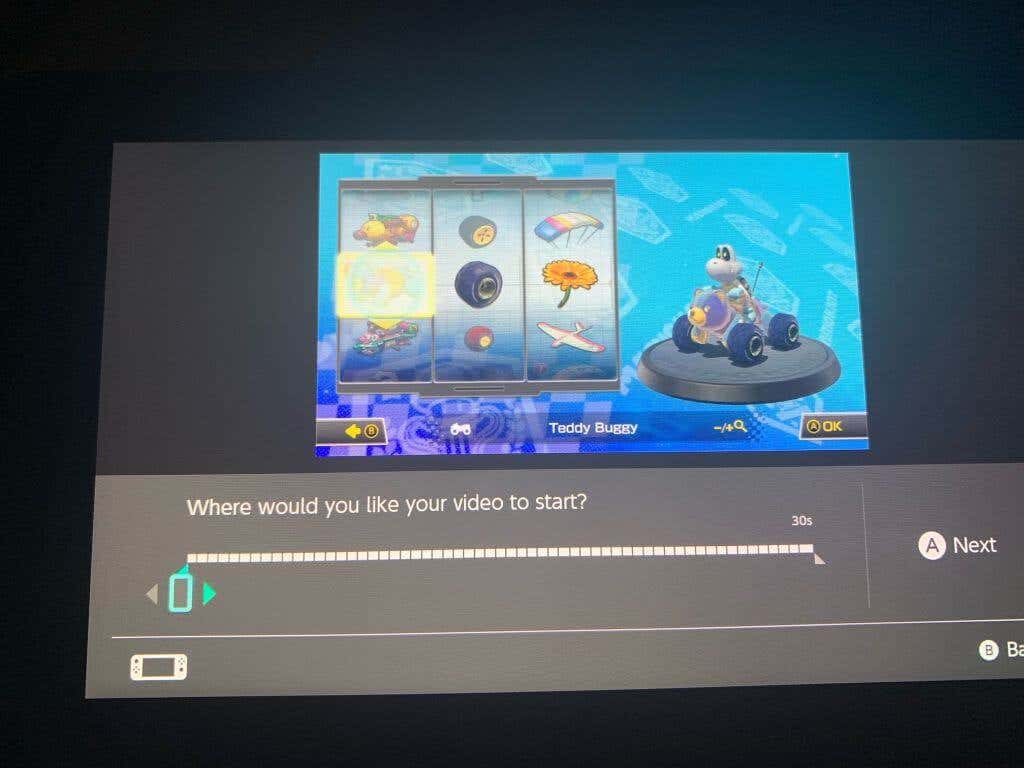
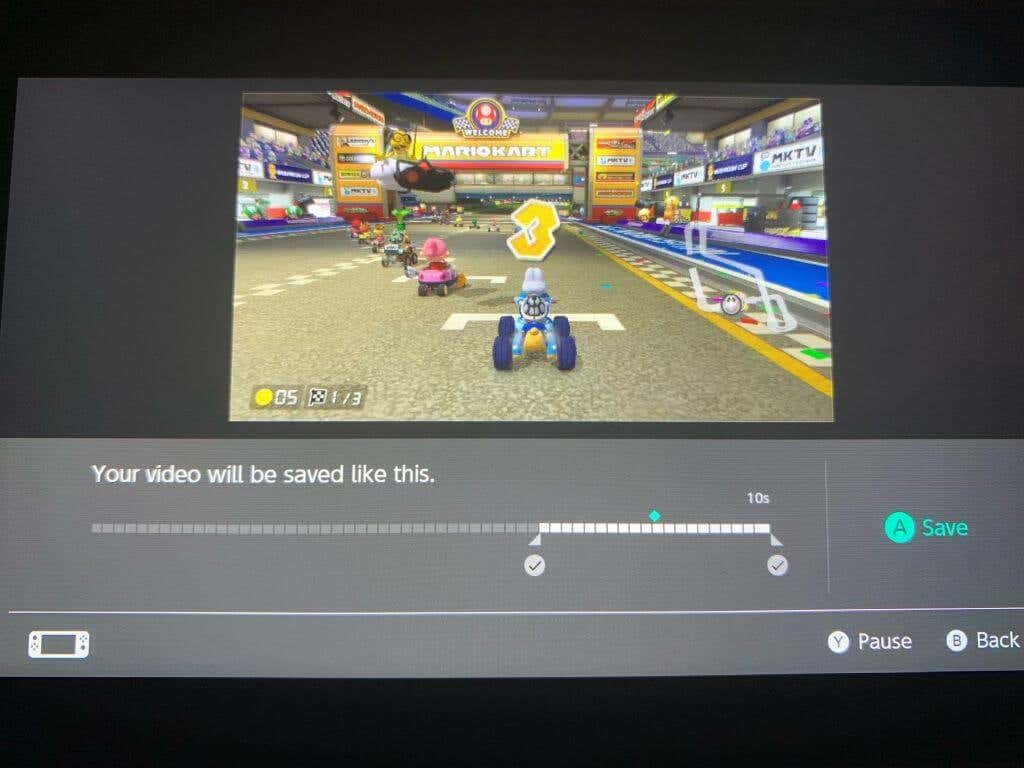
投稿したいビデオを選択し、[共有と編集] >[投稿]に移動して、Switch で撮影したビデオを簡単に投稿することもできます。そこからは、投稿先のソーシャル メディア プラットフォームを選択するだけです。
Switch で素晴らしいゲームプレイ ビデオを入手しましょう
ありがたいことに、Switch のゲームプレイ映像をキャプチャしてオンラインで共有する良い方法がいくつかあります。簡単なビデオをすばやく撮影する場合でも、大量の映像をキャプチャする場合でも、どちらもコンソールで行うことができます。 Switch には、録画したクリップをトリミングして投稿するための優れたツールもいくつか付属しています。したがって、ビデオ ゲームのエクスプロイトをどのように共有したいとしても、それを行う方法はあります。
.